* Ez a bejegyzés része iPhone életA nap tippje hírlevele. Regisztrálj. *
Állítsa be otthoni címét a Google vagy az Apple Maps alkalmazásban, így könnyen kaphat útvonaltervet aktuális tartózkodási helyéről otthonába. Állítson be munkahelyi címet és adjon hozzá kedvenceket az Apple vagy a Google Maps alkalmazásban, és az útvonaltervezés mindössze néhány koppintással történik. Ezenkívül szerkesztheti és frissítheti otthona, munkahelye vagy más kedvencek helyét iPhone-ján.
Összefüggő: Hogyan kerüljük el a fizetős utakat az Apple és a Google Maps segítségével
Ha az Apple Maps alkalmazást szeretné utazástervezéshez használni, azt javaslom, hogy tanuljon hogyan hozhat létre útmutatót a Térképen, hogyan kell megosztani egy útmutatót, hogyan böngészhet az útmutatókban kiadónként, és hogyan menthet és oszthat meg egy helyet az Apple Maps alkalmazásból. Most nézzük meg, hogyan állíthatja be otthoni és munkahelyi címét, és hogyan hozhat létre Kedvenceket a Google és az Apple Maps alkalmazásban. További nagyszerű Apple és Google Maps oktatóanyagokért tekintse meg ingyenes oktatóanyagunkat
A nap tippje.Ugorj:
- Otthoni és munkahelyi cím megváltoztatása az Apple Maps alkalmazásban
- Kedvencek létrehozása az Apple Maps alkalmazásban
- Helyek eltávolítása a kedvencek közül az Apple Maps alkalmazásban
- Otthoni és munkahelyi cím beállítása a Google Térképen
- Helyek mentése a Google Térképen
Az Apple Maps a saját névjegykártyájában szereplő címek alapján ismeri az Ön otthoni és munkahelyi helyét, ami azt jelenti, hogy fel kell keresnie a Névjegyeket, hogy az Apple Maps alkalmazásban otthont és munkahelyet válthasson.
- Nyissa meg a Telefonos alkalmazás.
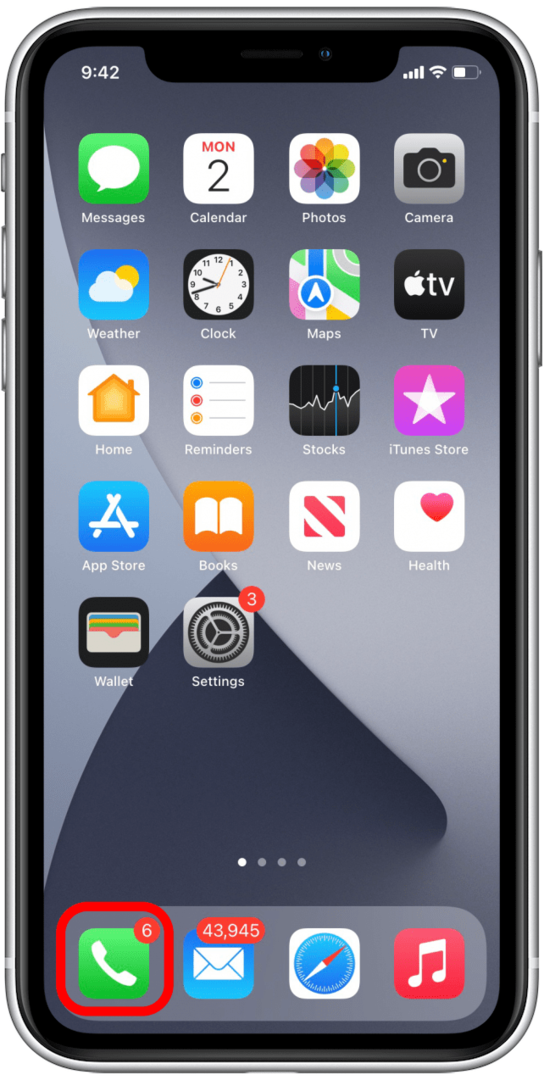
- Koppintson a Kapcsolatok a képernyő alján.
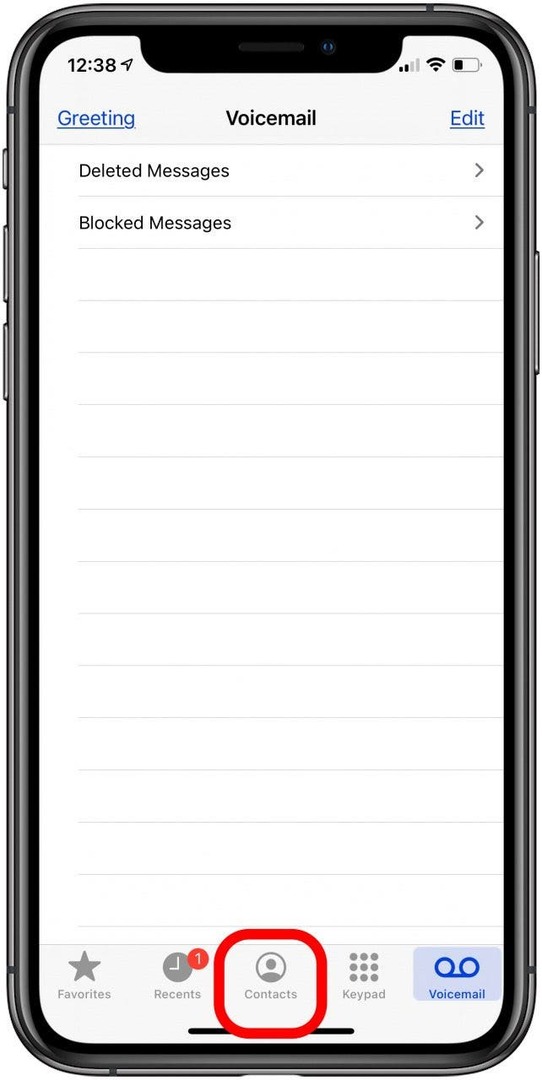
- Koppintson a nevére a felül található névjegykártyán.
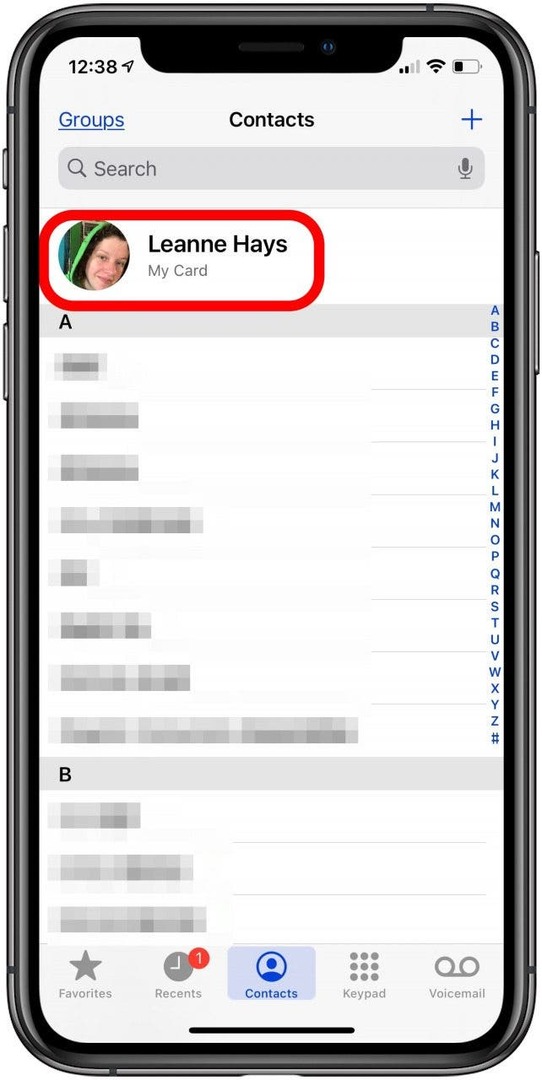
- Koppintson a Szerkesztés a jobb felső sarokban.
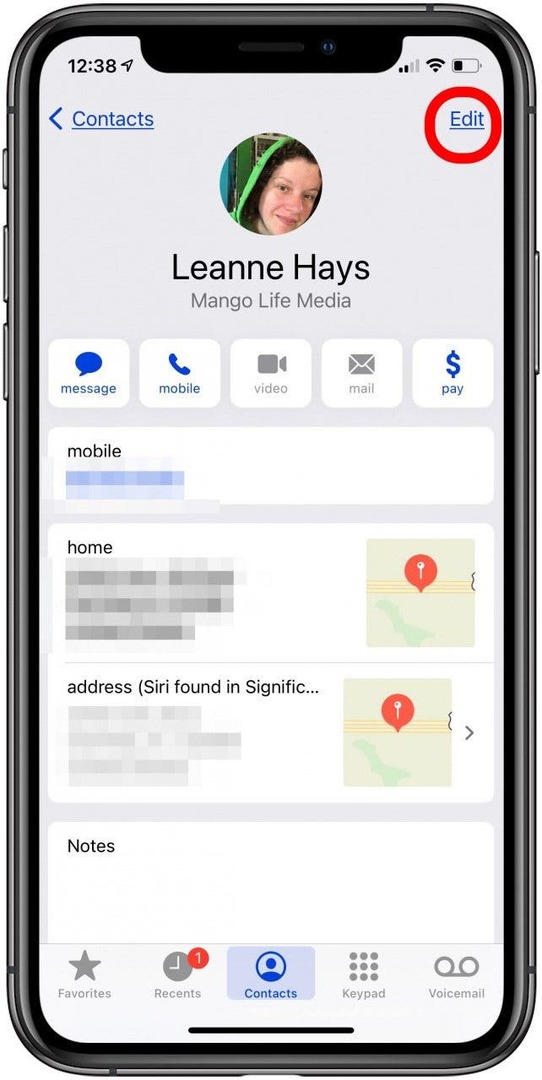
- Görgessen lefelé, amíg meg nem látja a címét. Ha már megadott címet, érintse meg az egyes szakaszokat az információk szerkesztéséhez.
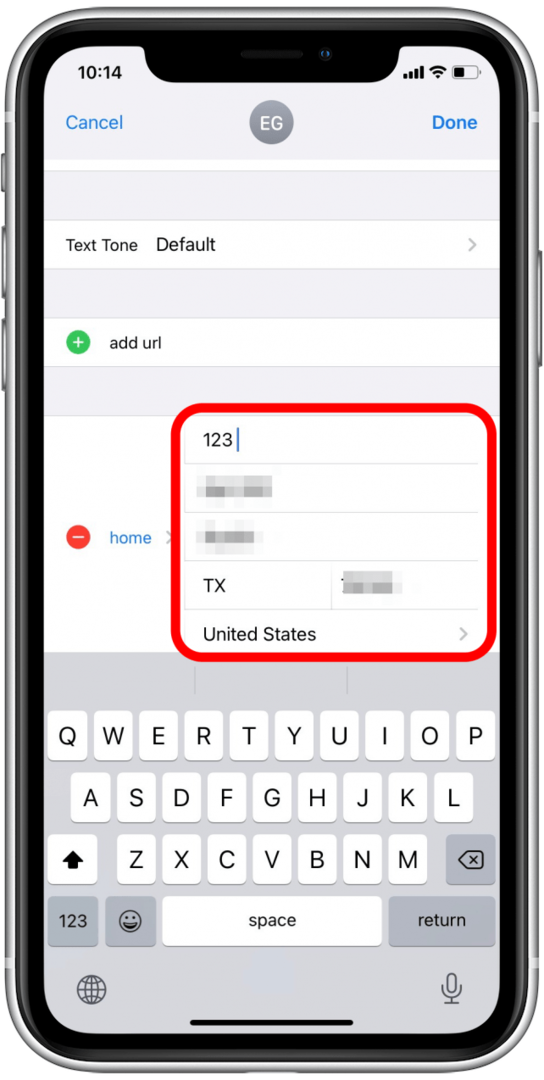
- Új otthoni cím létrehozásához érintse meg a lehetőséget cím hozzáadása.
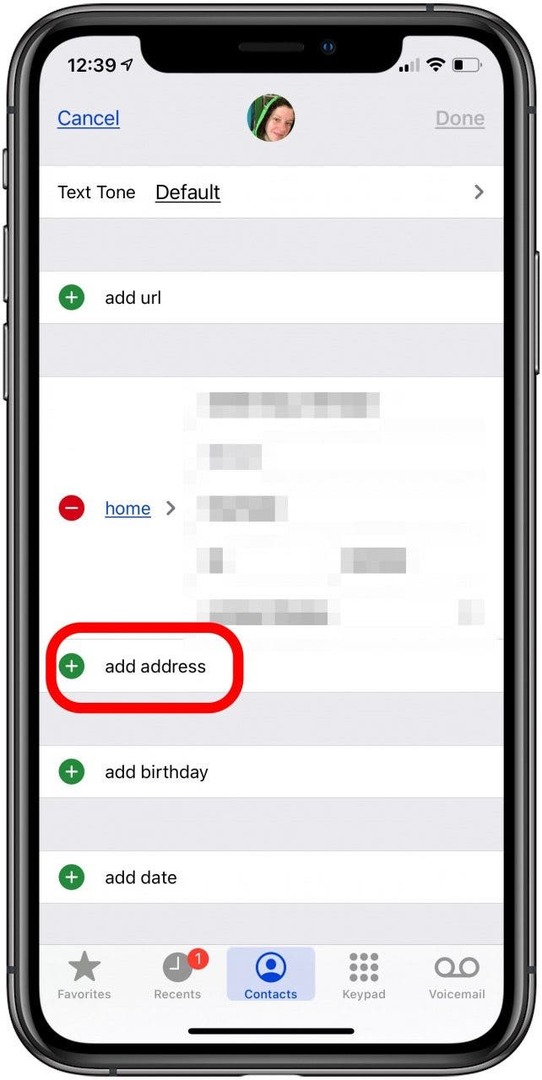
- Megérintheti az otthoni címe melletti mínusz szimbólumot is, majd érintse meg a gombot Töröl a teljes cím eltávolításához, és kezdje elölről.
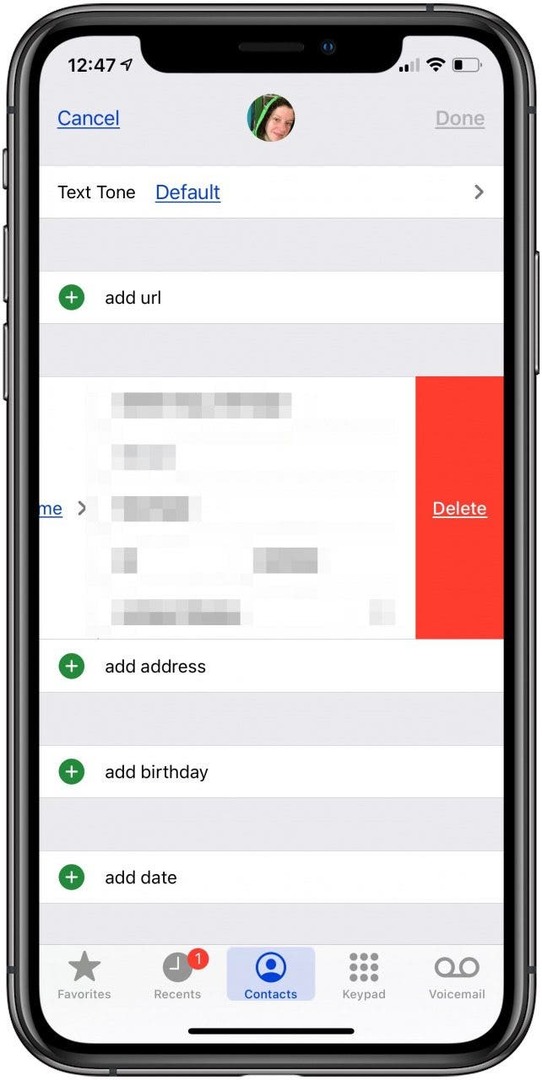
- Miután megadta a címet, érintse meg a gombot Kész.

Ne feledje, hogy a munkahelyi címet ugyanúgy állítja be, mint az otthoni címet az Apple Maps alkalmazásban. Munkahelyi cím címkézése:
- Koppintson a szóra itthon, munka, vagy Egyéb a mínusz szimbólum mellett.
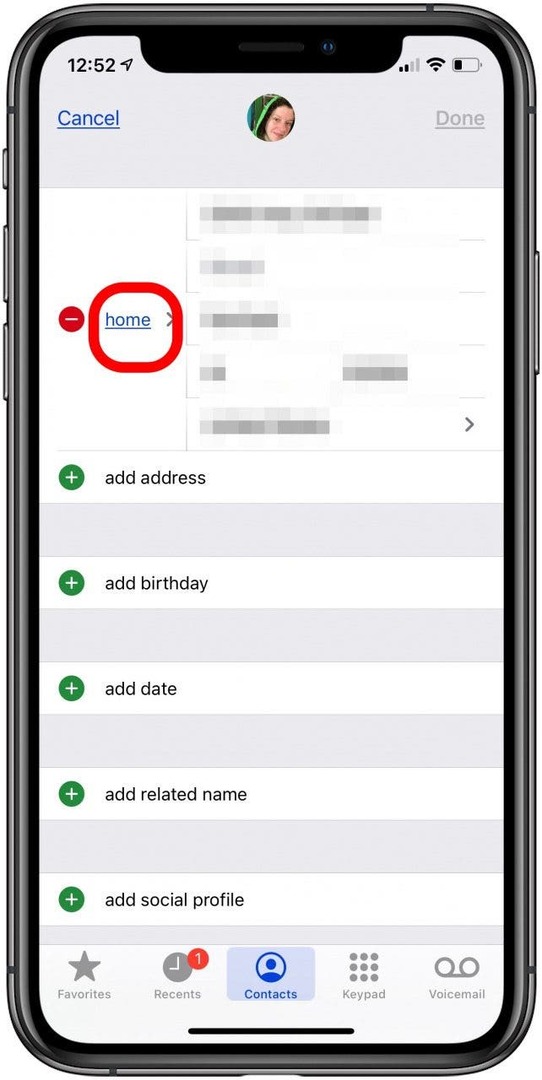
- Ez megjeleníti a címkéket, és lehetőséget ad otthoni, munkahelyi, egyéb vagy egyéni címke hozzáadása lehetőségre. Koppintson a munka.
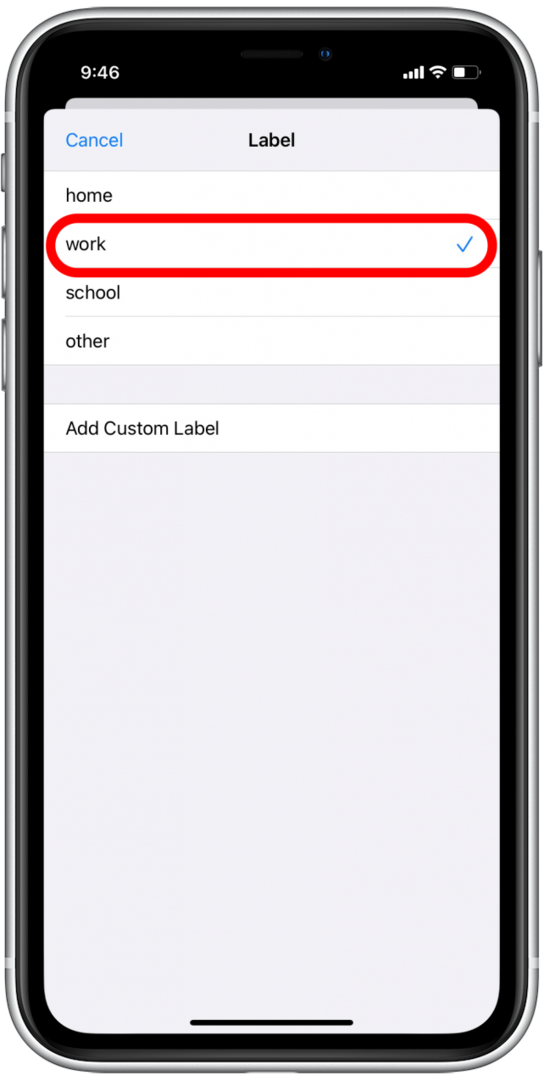
- Koppintson a Kész.

Most, amikor megnyitja az Apple Maps alkalmazást, az otthoni címként megadott címet kék otthoni ikon jelöli. A munkahelyként beállított címet egy kis barna aktatáska ikon fogja jelölni.
Hely hozzáadása a kedvencekhez az Apple Maps alkalmazásban:
- Nyissa meg a Apple Maps alkalmazás.
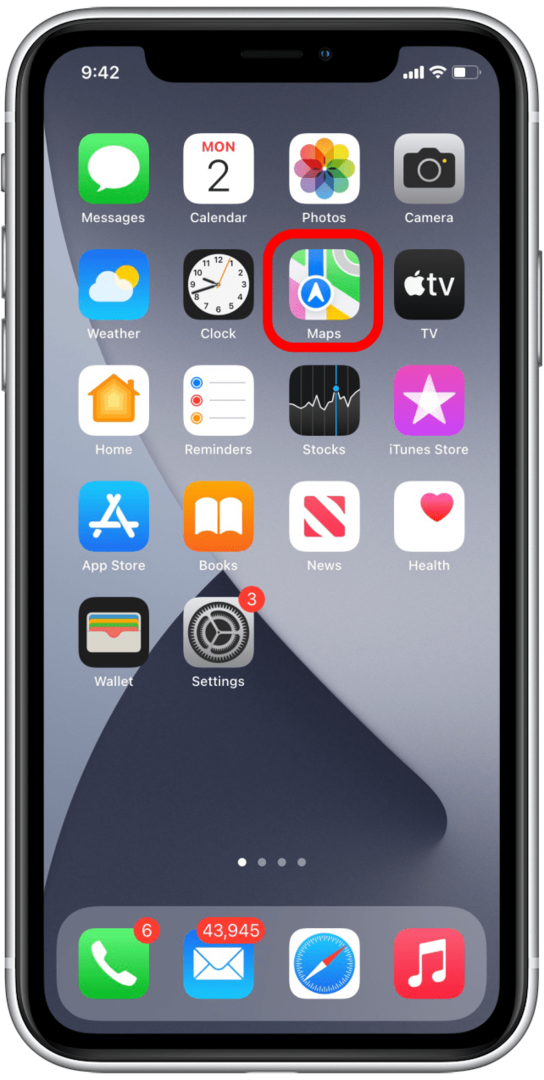
- Írja be a címet, amelyet hozzá szeretne adni a Kedvencekhez.
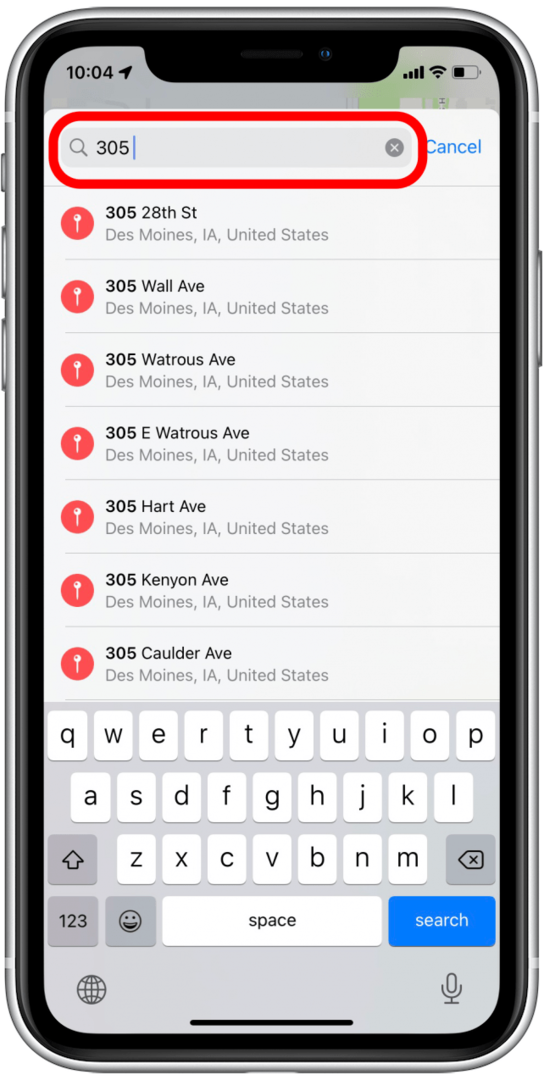
- Lapozzon felfelé az információs kártyán.
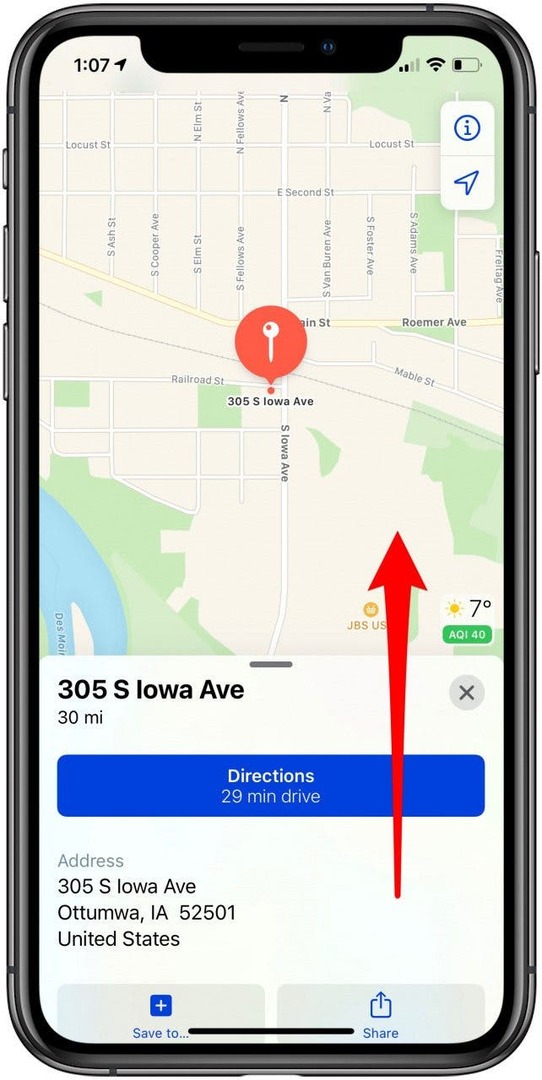
- Koppintson a Add hozzá a kedvencekhez.
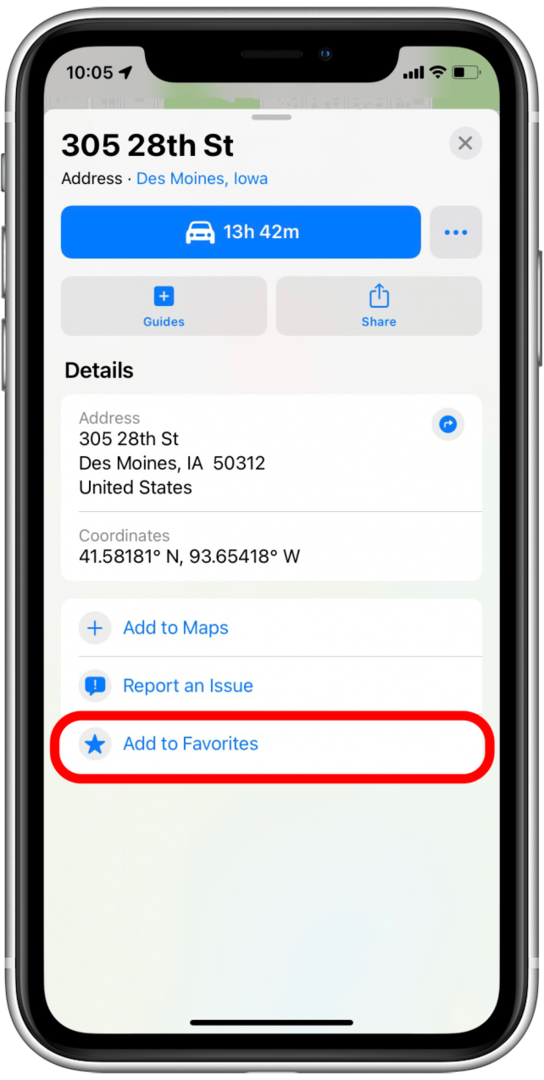
- Nyisd ki Apple Maps és érintse meg Több a Kedvencek mellett.
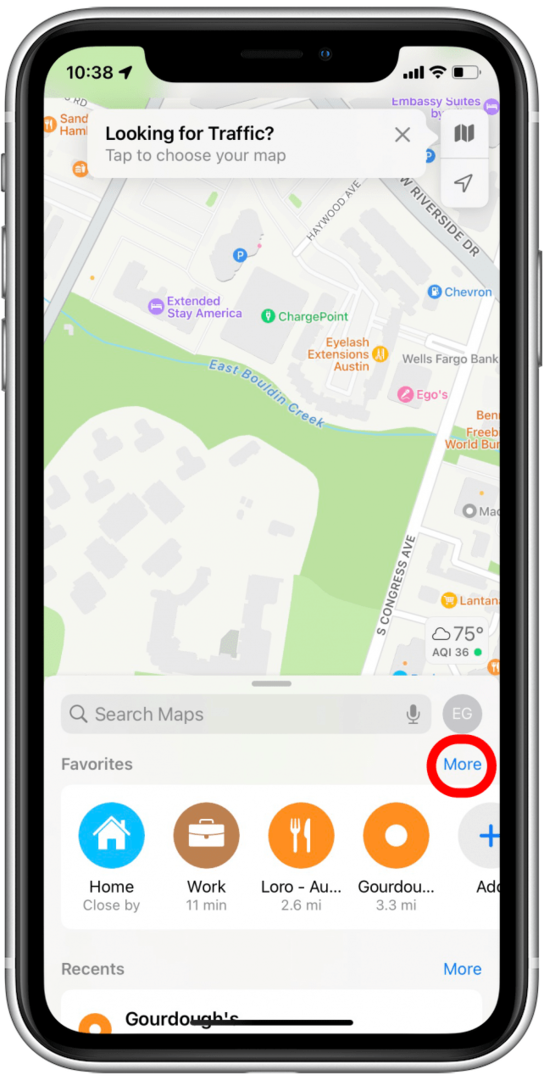
- Érintse meg a információs ikonra az eltávolítani kívánt cím mellett.
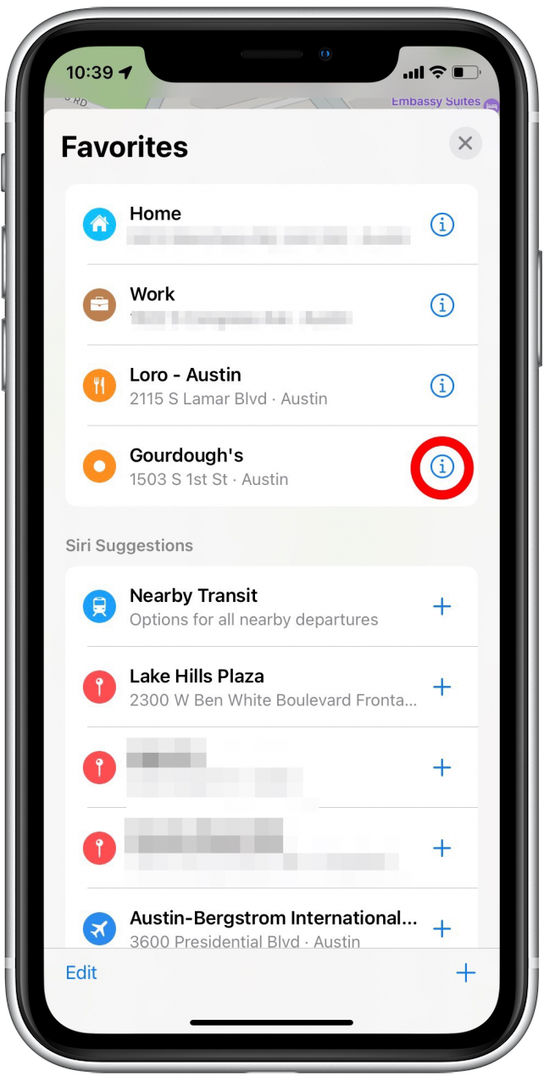
- Koppintson a Kedvenc eltávolítása.
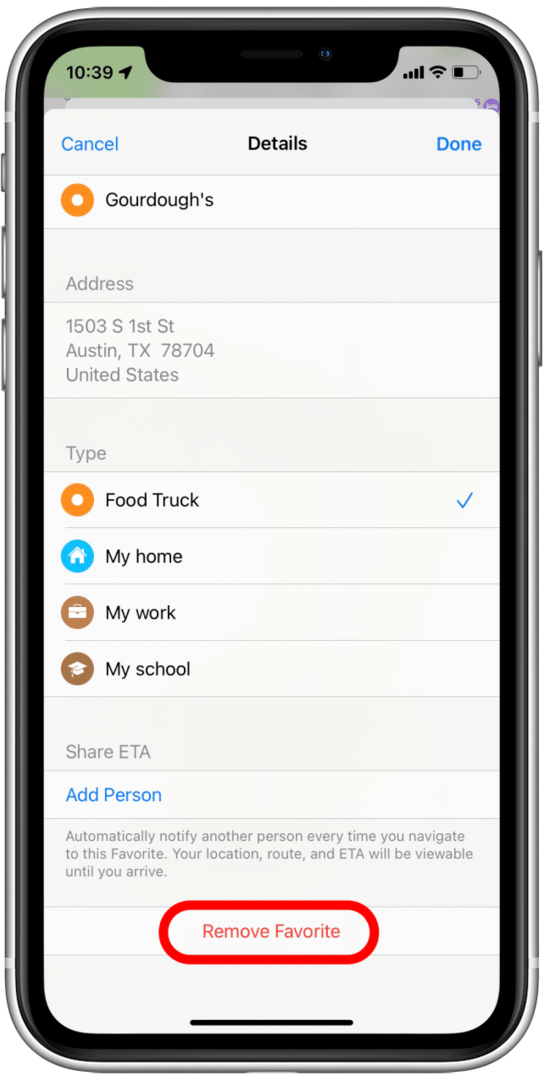
A Google Térkép segítségével egyszerűen beállíthatja vagy frissítheti otthoni és munkahelyi címét.
- Nyissa meg a Google Maps alkalmazás.

- Érintse meg a Mentett lapon.
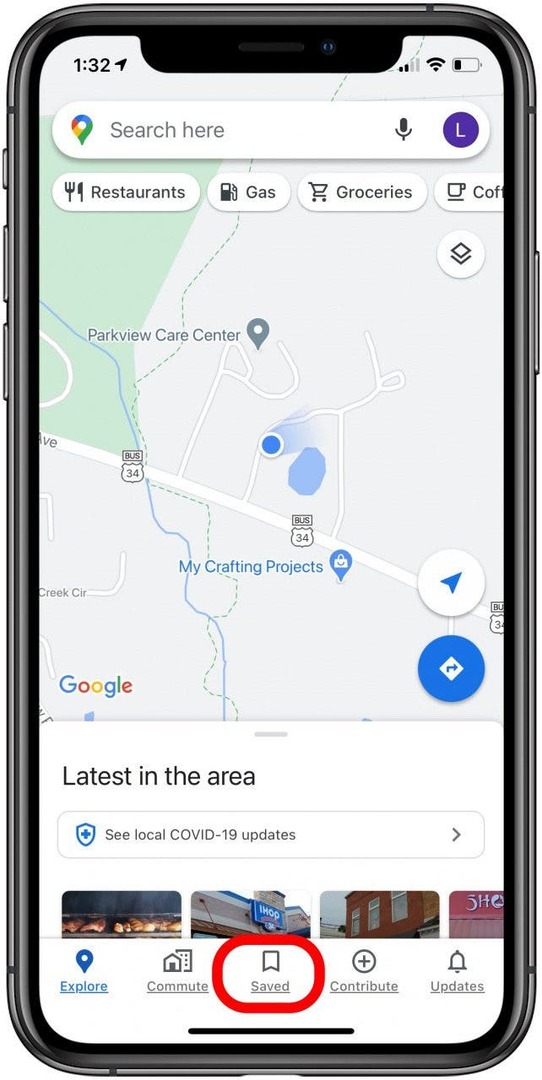
- Érintse meg a több ikonra felirat mellett.
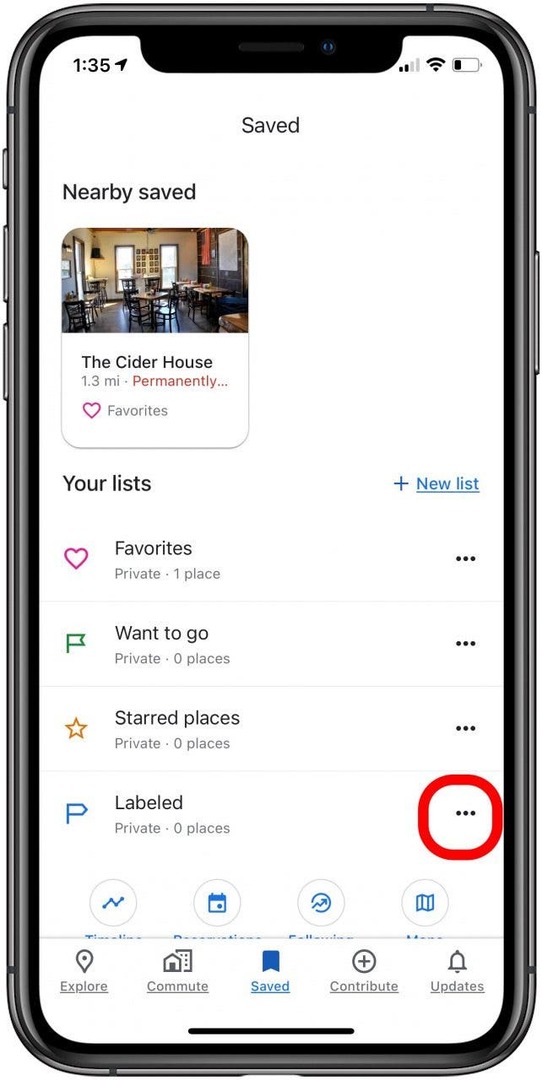
- Koppintson a Címke hozzáadása.
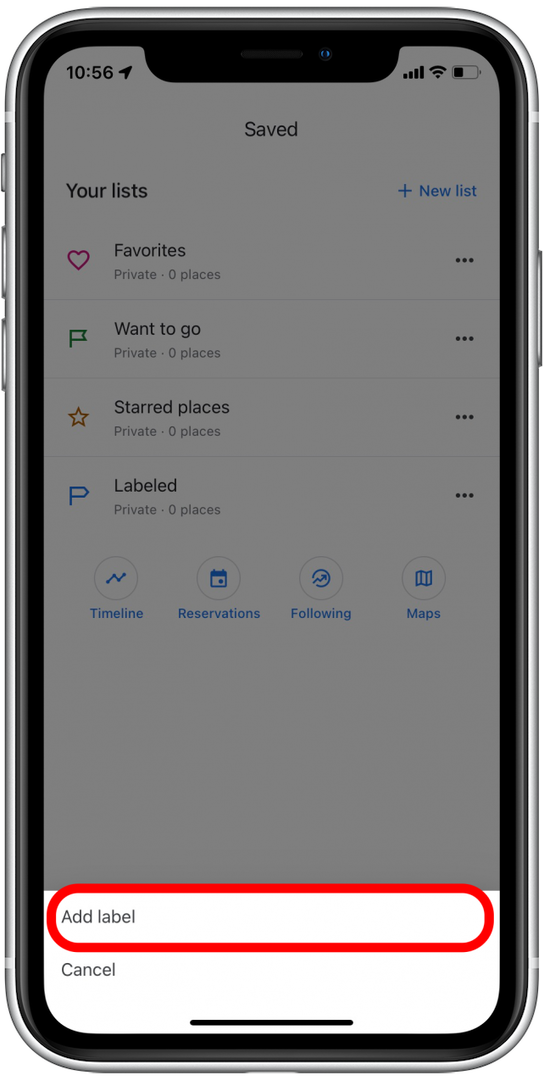
- Ebben a példában munkahelyi címet írok be. Írja be a címet felül, vagy koppintson a Google javaslatára a billentyűzet felett.
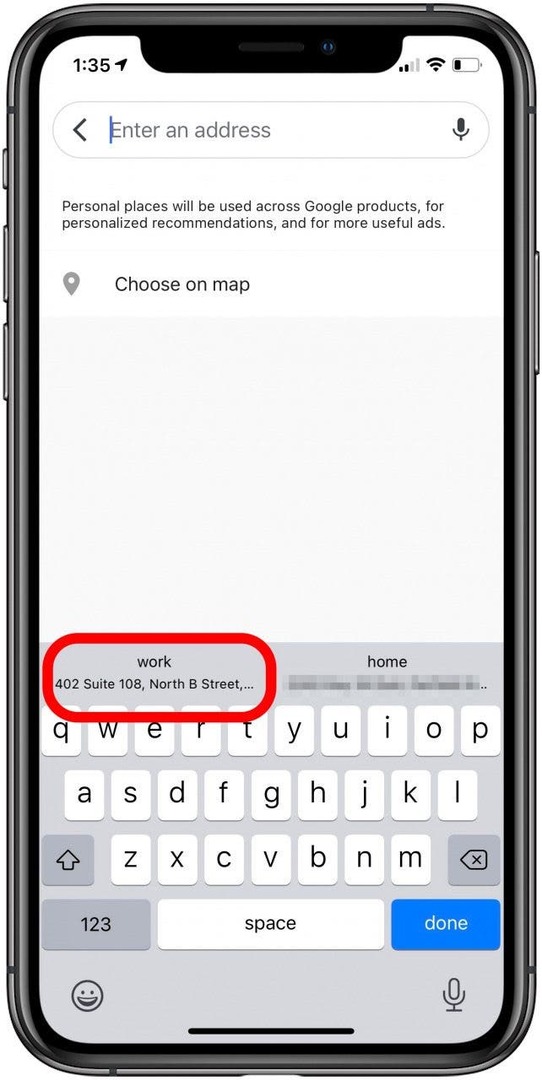
- Ha beírja a címet a Keresés mezőbe, az alkalmazás javaslatokat kínálhat az alábbiakban; érintse meg a megfelelő javaslatot, vagy koppintson Kész a cím kézi beírása után.
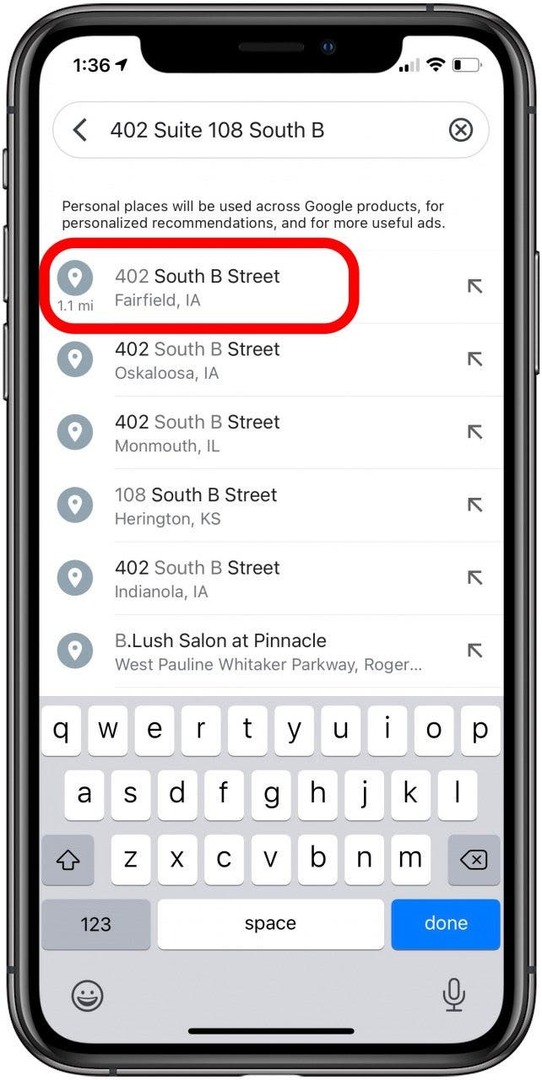
- Koppintson a Munka.
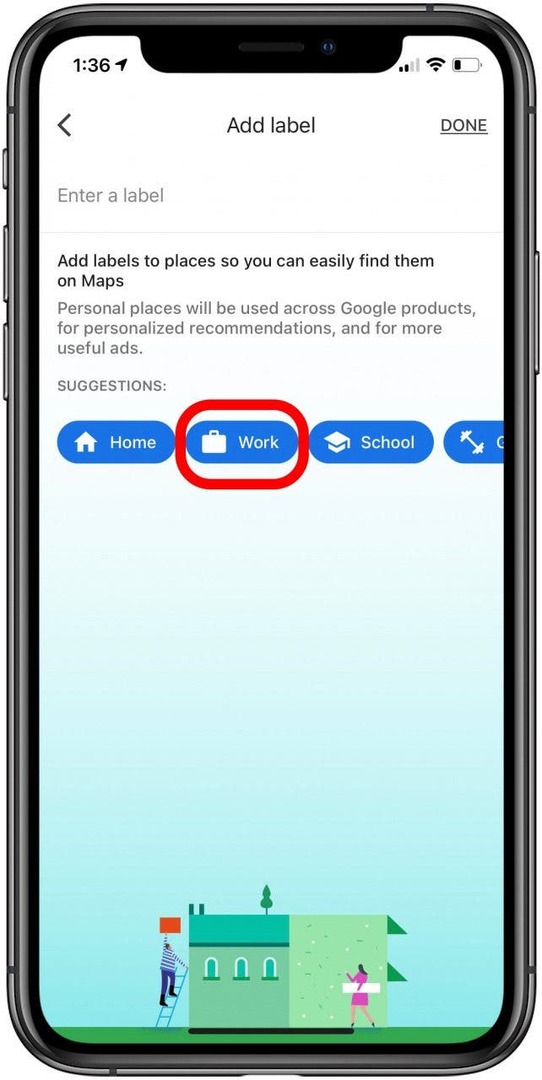
- Mostantól a munkahelyi címe szerepelni fog a Felcímkézett lapon, és egy aktatáskával jelölve lesz a térképen.
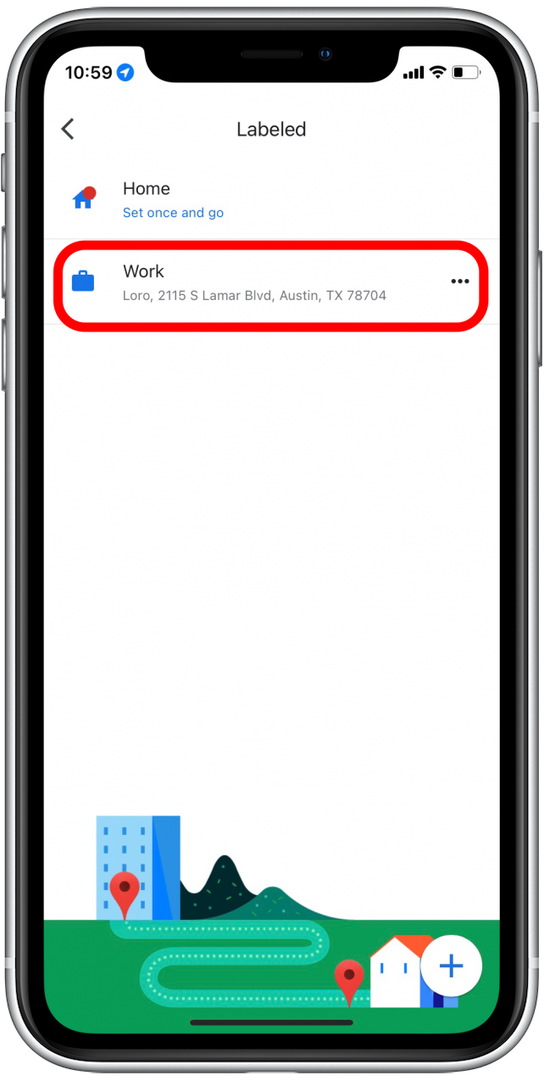
Helyek mentése Google térkép az Apple Maps Kedvencek megfelelője. Hely mentéséhez a Google Térképen:
- Nyissa meg a Google Maps alkalmazás.

- Keresse meg a menteni kívánt címet.
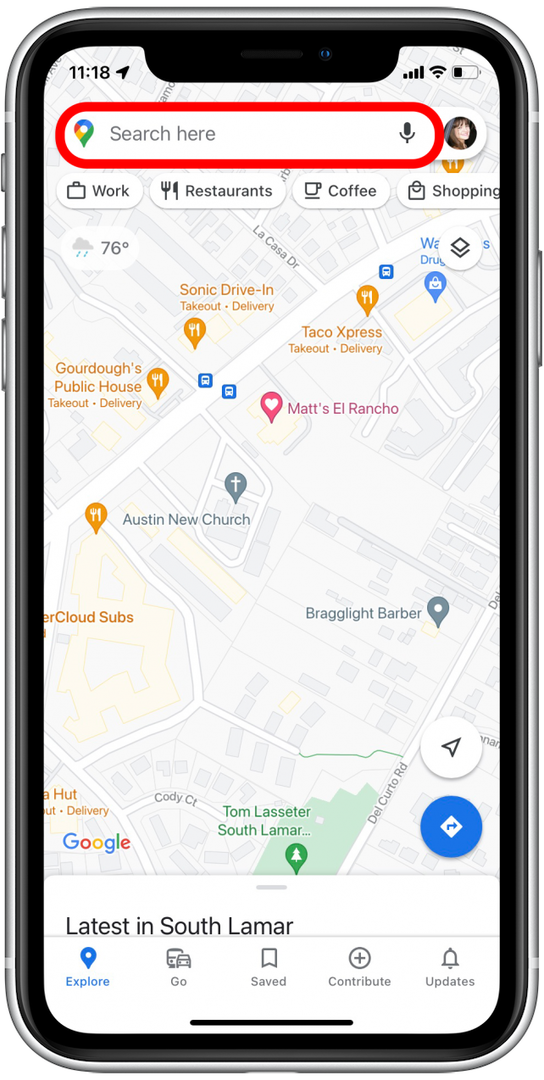
- Koppintson a hely információs kártyájára.
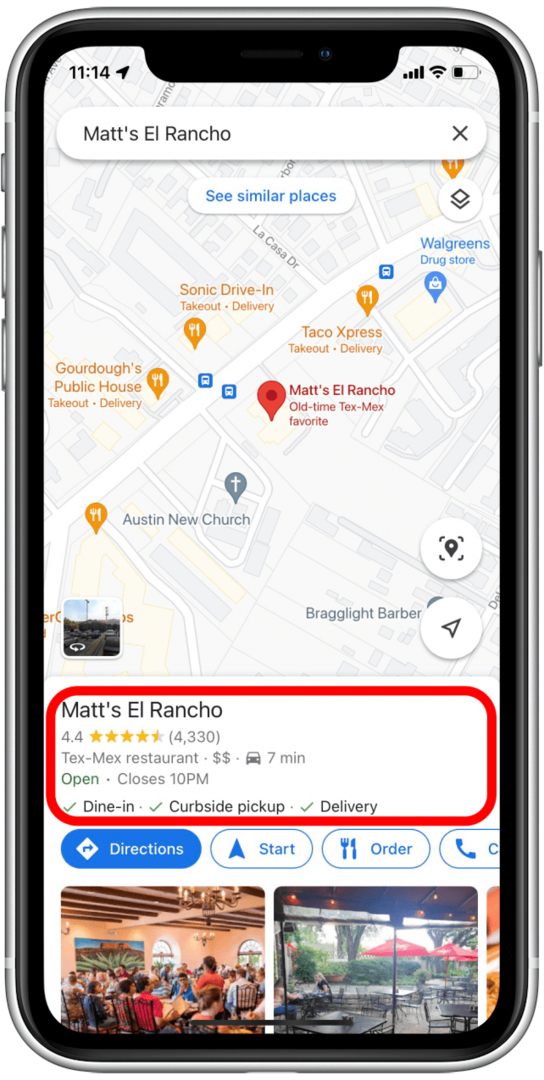
- Koppintson a Megment.
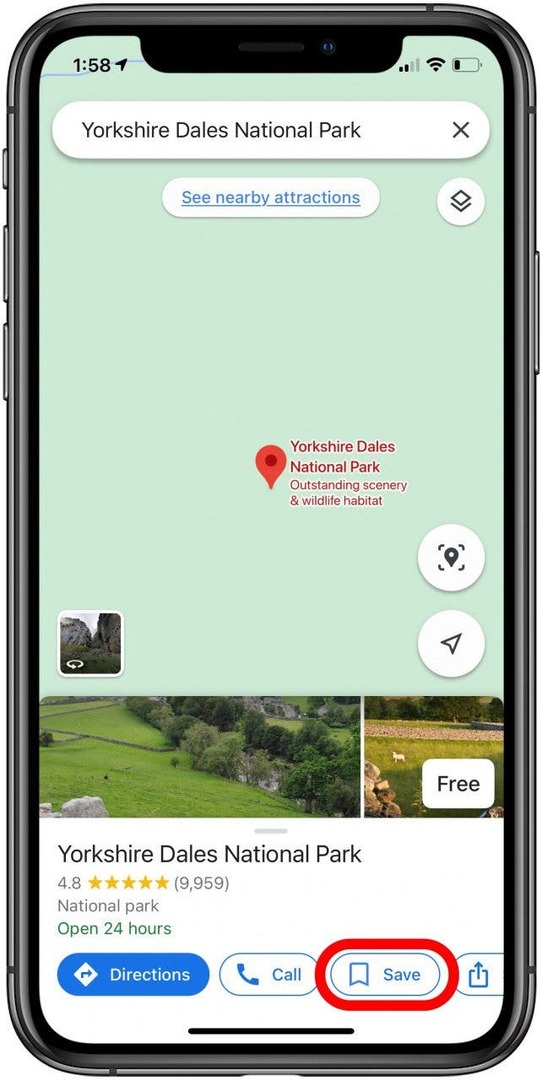
- Koppintson az üres körre Kedvencek.
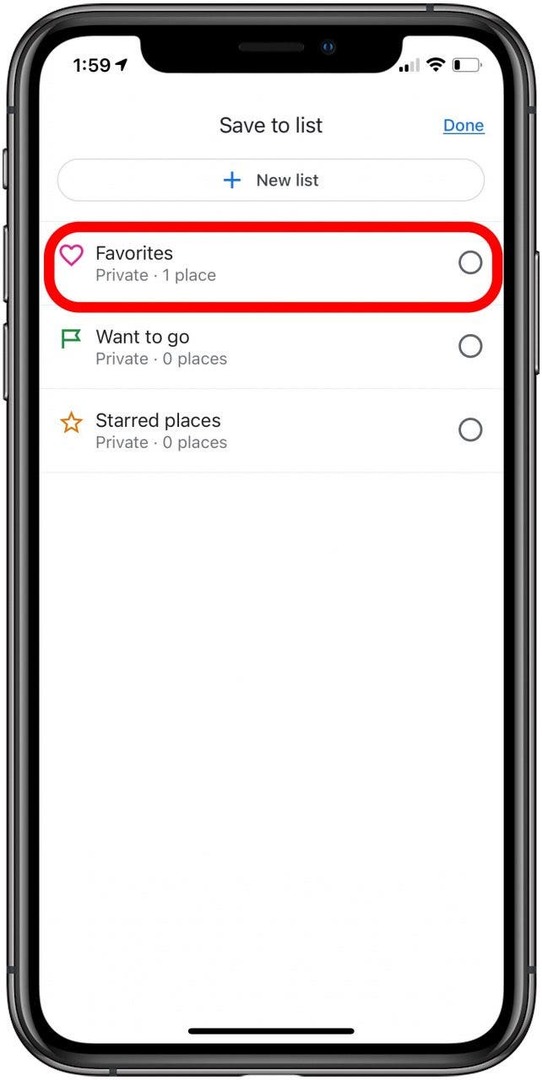
- Koppintson a Kész.
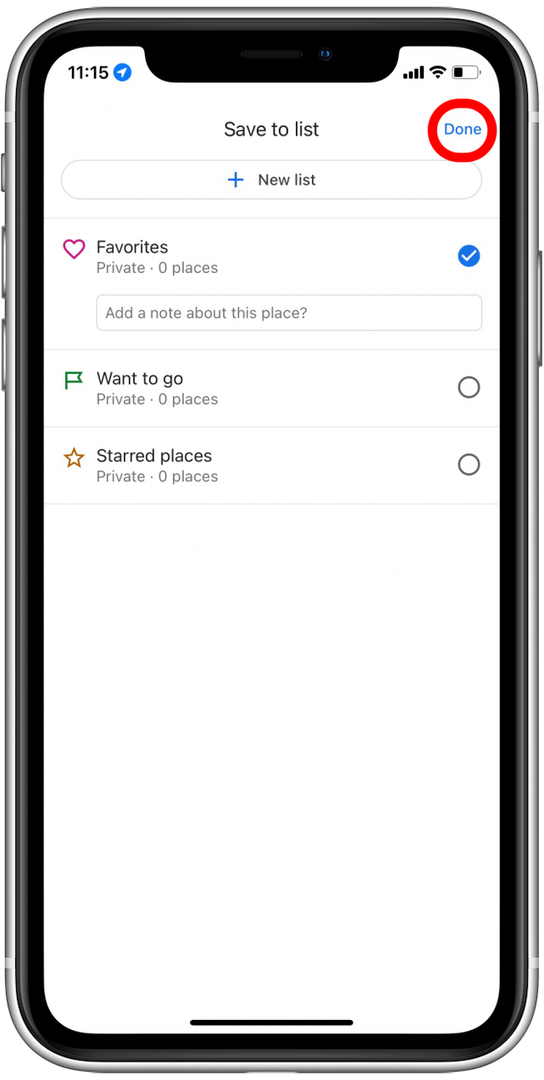
Mentett hely eltávolítása a Google Térképről
- Nyissa meg a Google Maps alkalmazás.

- Érintse meg a Mentett lapon.
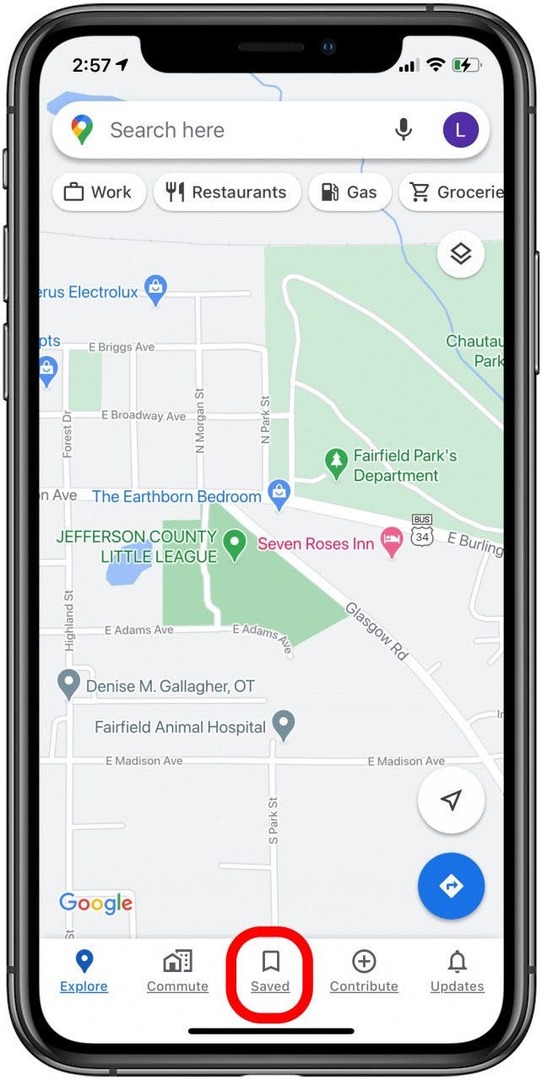
- Érintse meg a több ikonra a Kedvencek által.
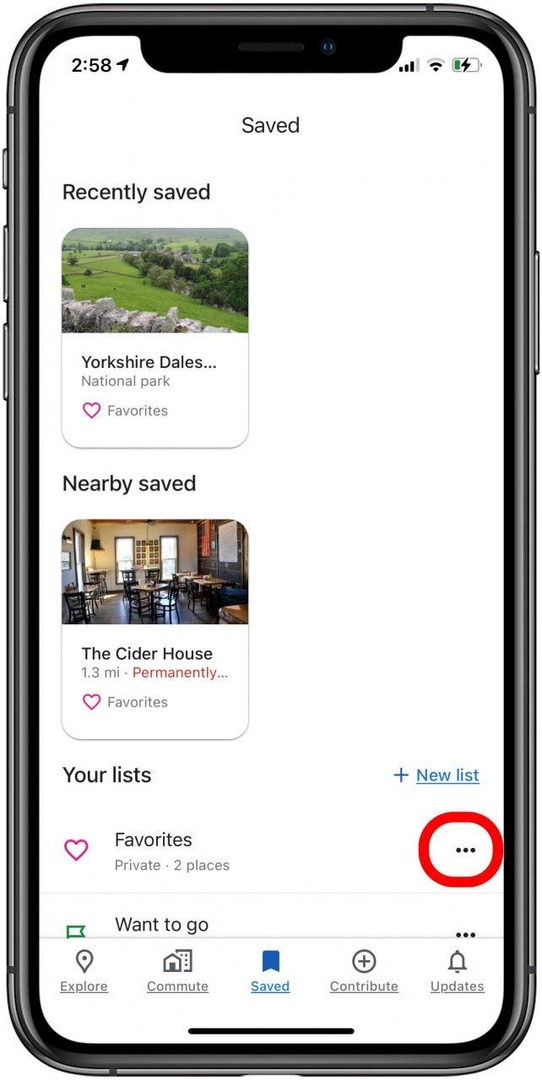
- Koppintson a Lista szerkesztése.
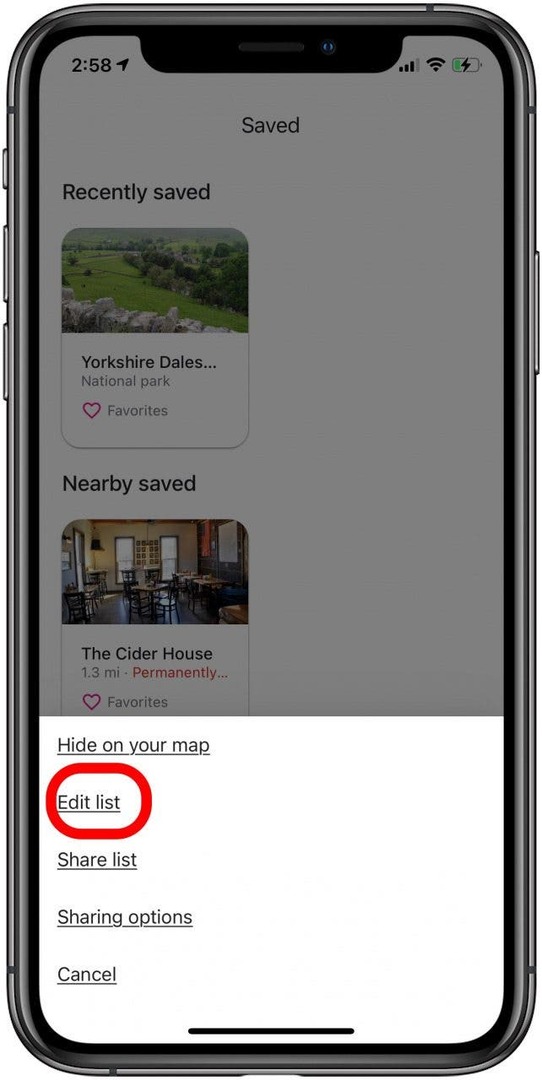
- Érintse meg a X ikonra az eltávolítani kívánt hely mellett.
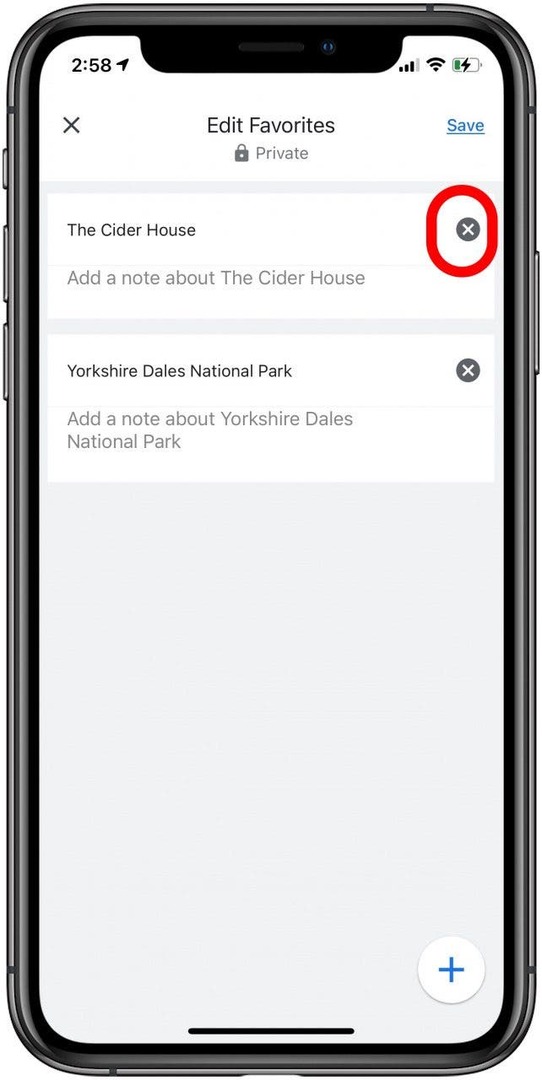
- Koppintson a Megment.
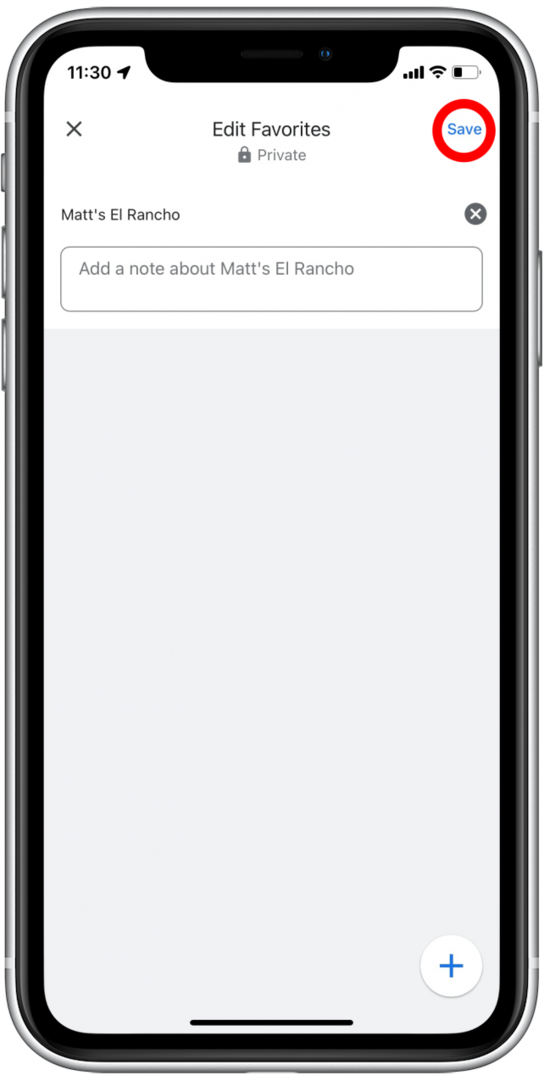
Ennyiről van szó! További hasznos Apple Maps-tippekért tekintse meg hogyan nyomtathat útvonaltervet az Apple Maps alkalmazásban, tekintse meg az Apple Maps közelmúltbeli előzményeit, és törölje legutóbbi előzményeit az iPhone-on.